Linux服务器安装JDK运行环境教程
小Alan过些天可能就要去上海出差了,出差干啥?当然是部署项目上线咯!所以呢必须自己学会在Linux服务上面安装部署项目运行环境的啦!今天先跟大家聊聊最基本的jdk运行环境部署安装,后续再跟大家分享一些更加复杂的项目环境部署,比如oracle数据库安装、redis非关系型数据库安装、以及项目的部署等等,闲话也不说,接下来我们来看要怎样操作吧!
实践是检验真理的唯一标准
第一步:假设此时生产环境给了你一台服务器用来安装jdk,你首先就应该检查服务器是否已经安装了jdk,能否使用现有的jdk,不能使用现有的jdk那就先卸载服务器已经有的jdk
#查看服务器是否安装过jdk
命令:java -version
如果有jdk相关的版本信息,例如:
OpenJDK Runtime Environment (IcedTea6 1.7.4) (rhel-1.21.b17.el6-i386)
OpenJDK Client VM (build 14.0-b16, mixed mode)
#查看服务器安装的jdk软件包信息
命令:rpm -qa|grep gcj
如果有jdk软件包信息,例如:
libgcj-4.4.4-13.el6.i686
java-1.5.0-gcj-1.5.0.0-29.1.el6.i686
#卸载软件包
命令:yum -y remove java-1.5.0-gcj-1.5.0.0-29.1.el6.i686
具体是什么需要自己根据实际输出去看看,有些linux服务器自带了OpenJDK,或者已经安装过jdk,要学会自己去判断能不能使用,比如版本是不是自己要的版本,是使用oracle的jdk,还是使用linux自带OpenJDK,如果自己不能确定的时候,就要跟客户现场相关的人员沟通,确定服务器生产环境使用的jdk版本。
第二步:下载jdk,首先在oracle上下载jdk
命令:wget http://download.oracle.com/otn-pub/java/jdk/8u111-b14/jdk-8u111-linux-x64.tar.gz
网上很多人会告诉你这么去做,我告诉你,这就是瞎几把扯淡,这尼玛下的是个啥玩意我也不知道,小Alan自己也有去尝试这种方式,这种方式下载的gz包根本就无法通过gzip解压,说明这样下载的包是有问题的,有兴趣的可以不以gzip的方式解压,解压之后可以看看这下载下来的到底是什么东西,小Alan就不去深究了,我们继续往下看
gzip:tar -xzvf jdk-8u111-linux-x64.tar.gz -C usr/java
no gzip:tar -xvf jdk-8u111-linux-x64.tar.gz -C usr/java
所以,我们首先需要拿到jdk的安装包,jdk的安装包哪里有?你可以在网上搜索出来,但最好还是去oracle的官网下载一个,这样比较安全和保险
官网地址:http://www.oracle.com/technetwork/java/javase/downloads/index.html,地址可能是会变的,灵活一些,百度“jdk下载”之类的关键字一般也能看到oracle的官网。
这里小Alan就选择jdk8了,9毕竟太新了,小Alan也还没接触过,如图:

点击jdk下面的DOWNLOAD按钮去下载界面,记得同意一下协议,这里为了打箭头小Alan就下载下面那个版本了:

选择Linux x64的tar.gz包,点击下载到本地,我们一般用的windows系统吧,随便扔在一个地方,只要你找得到就行了。

第三步:将下载的jdk安装包上传到linux服务器,首先你要确保你能在本地ping上linux服务器,并且linux服务器要开启ssh服务,这样才能通过工具链接linux服务器并上传文件,如果ping不上linux服务器就要自己想办法解决或者跟客户现场相关人员沟通,要他们提供支持,然后在自己本地安装一个上传文件的工具,这里我们使用WinSCP,这个工具比较简单好用,方便演示,当然有些客户环境是有他们自己专门的运维环境的,你要使用他们提供的工具,有些安全级别比较高的公司还只能通过堡垒机才能访问到真正的服务器
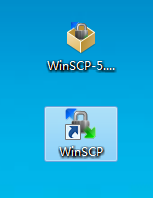
打开WinSCP,填写好连接信息,通过sftp协议上传我们的jdk安装包,填好以后点击save保存
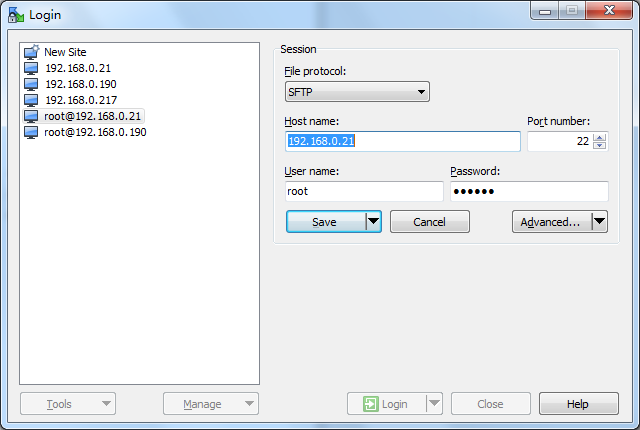
点击Login,就能访问到linux中的文件了
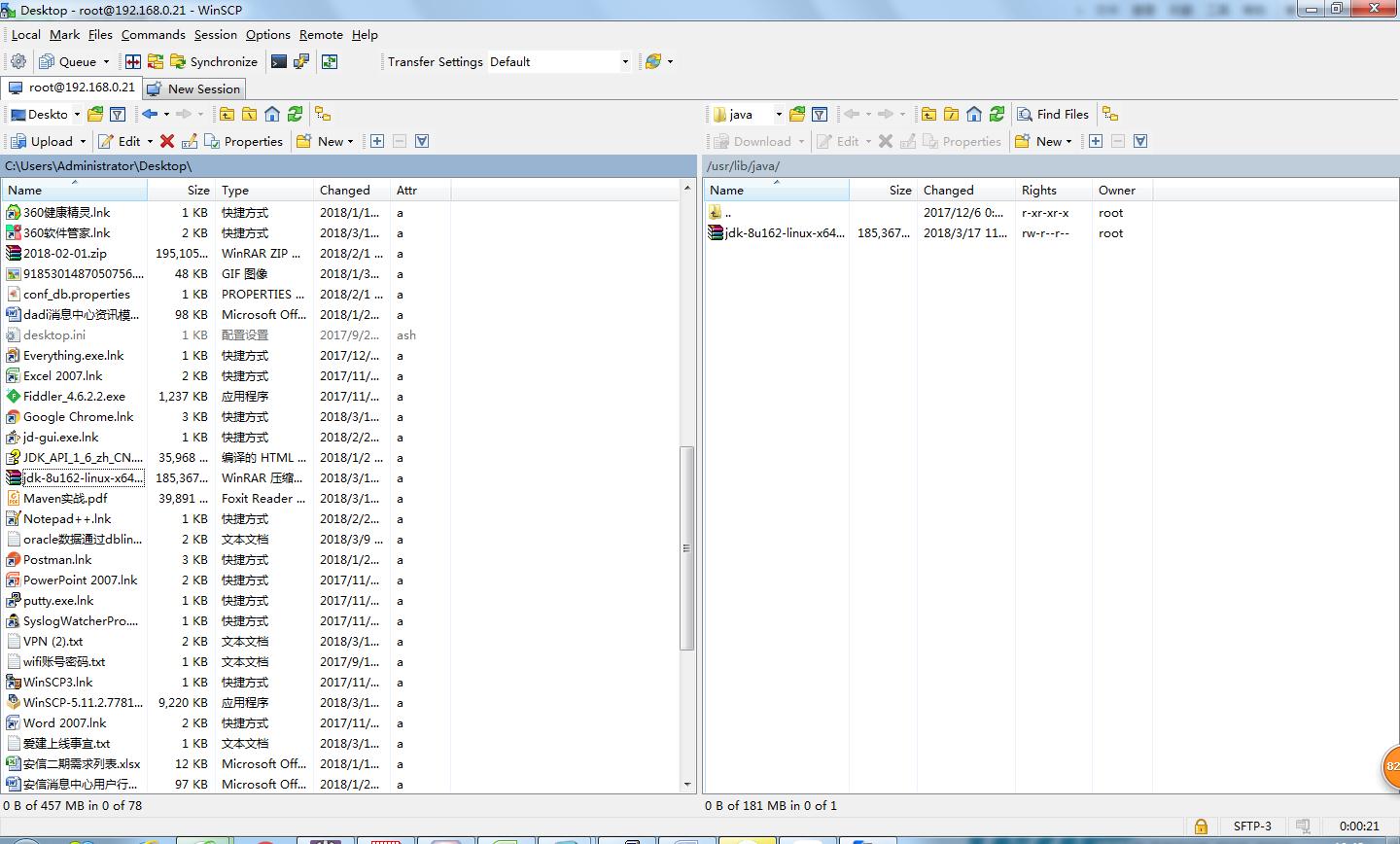
将jdk安装包拖放到linux服务器对应的位置就好了,这里我存放在/usr/lib/java目录文件中,创建目录:mkdir /usr/lib/java。
第四步:解压jdk安装包,并安装配置好环境变量
#创建安装目录(根据实际情况可变)
命令:mkdir /usr/java
这里我们使用putty工具访问linux服务器,它和WinSCP一样是非常简单和容易使用的
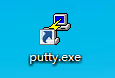
输入linux用户名密码就可以登录进来了,一样的需要linux服务器开启ssh服务, 切换到jdk安装包存放路径
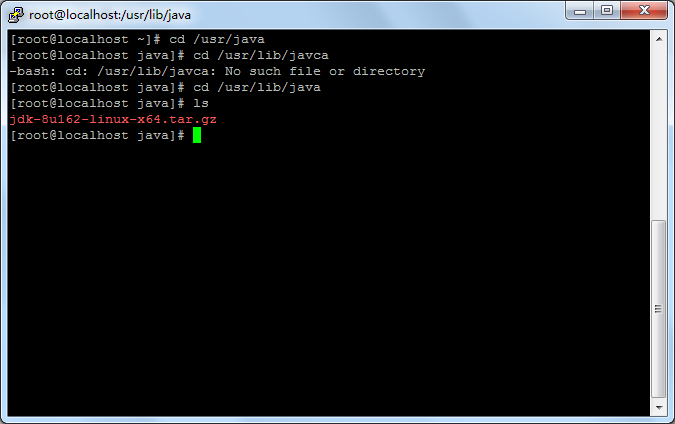
我们可以看到jdk的安装包在此,就是我们拖进来的那个,让我们解压它
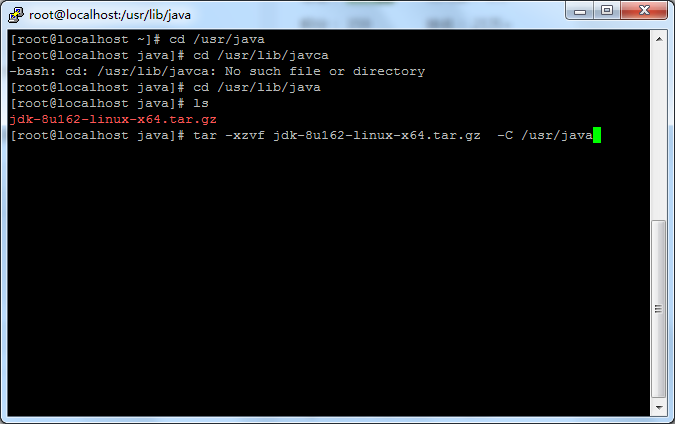
小Alan已经解压过了就不解压了,解压缩会得到这么一个文件:jdk1.8.0xxx此时为了方便可以改个名字成java8
命令:mv jdk1.8.0xxx java8
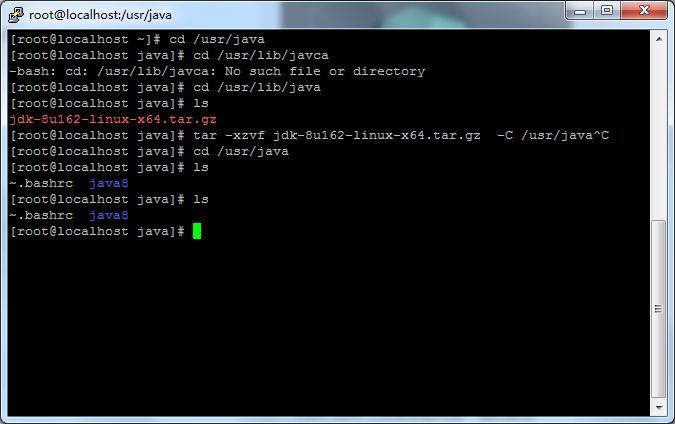
切换到用户家目录,可以使用cd ~命令,找到.bashrc文件
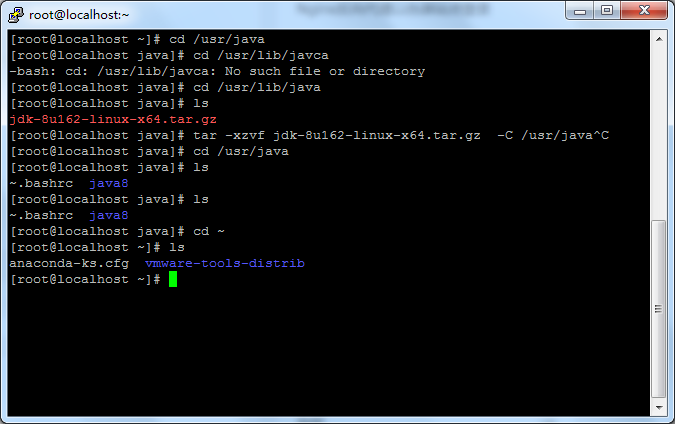
找不到是什么情况,因为它是个隐藏文件,我们可以通过ls -a显示全部文件,包括隐藏文件

接下来通过vi .bashrc命令编辑打开这个文件并编辑,打开后按i就可以进入编辑模式,在文件最后加上环境变量配置内容按exit退出编辑模式返回命令模式输入:wq保存并退出vim
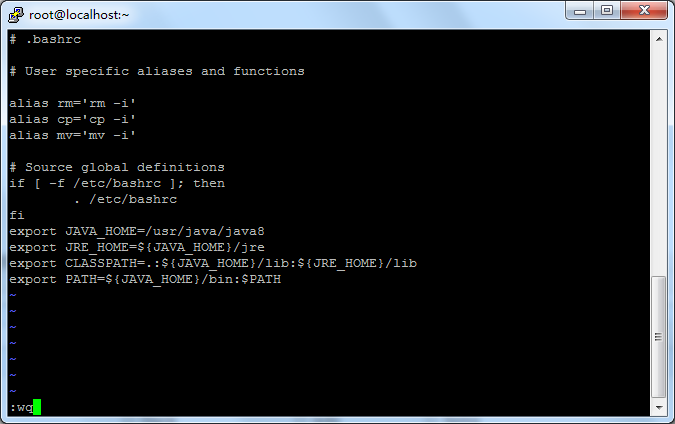
刷新一下.bashrc文件
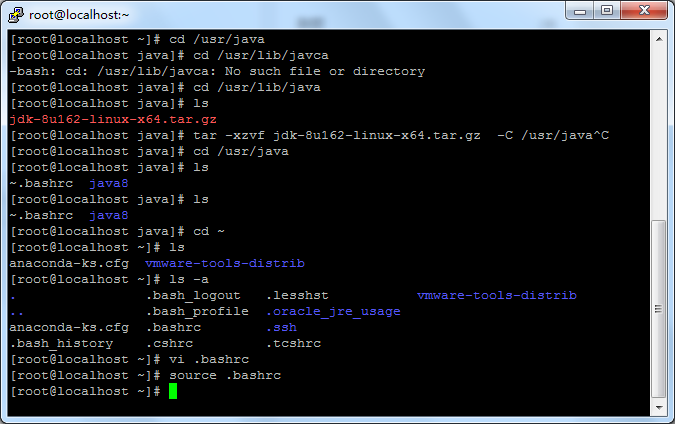
注意:我们现在配置的这个环境变量是属于当前用户的,如果要配置全局的则采用下面的这种方式,当然还有其他方式,这里不再阐述,东西是死的,人是活的
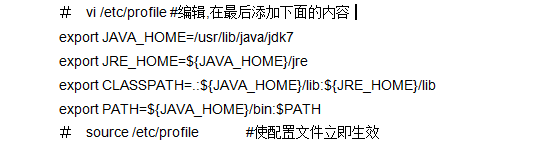
最后一步:让我们来测试一下jdk运行环境是否安装成功,通过java -version命令或者直接输入java命令都可以测试
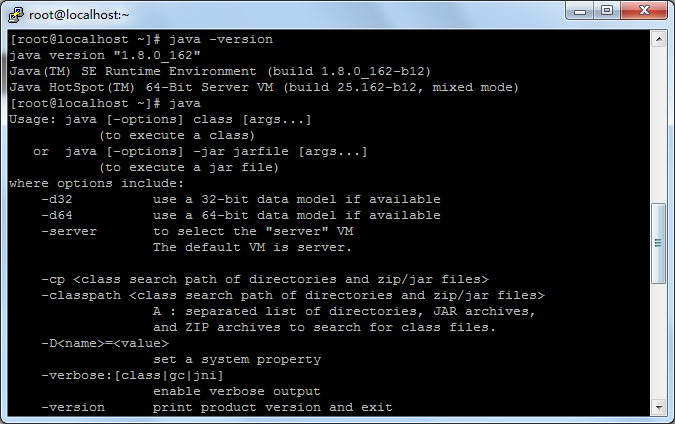
这样就成功的在Linux服务器安装好jdk运行环境了。
结束语:一株小草,也能报春,一滴水珠,也能滋润,一丝风儿,也能送爽,一星之火,也能燎原。我虽渺小,也有价值,相信自己,天生我材必有用!
可爱博主:AlanLee
博客地址:http://www.cnblogs.com/AlanLee
本文出自博客园,欢迎大家加入博客园。
Linux服务器安装JDK运行环境教程的更多相关文章
- linux服务器安装nodejs运行环境
安装nodejs运行环境 第一步:到node官网下载相应版本的安装包,将安装包放置服务器上,路径为 usr/local/node(可根据自身情况进行修改) 第二步:解压 ***.tar.xz格式文件需 ...
- linux服务器安装jdk (手动解压方式安装)
linux服务器安装jdk 使用的是通过手动解压安装的方式,没有通过yum或者apt-get命令安装 准备: 下载一个jdk,版本自选,后缀为(.tar.gz) 开始 创建目录 mkdir /usr/ ...
- Atitit linux获取项目运行环境版本
Atitit linux获取项目运行环境版本 1.1. Nginx版本1 1.2. Php版本1 1.3. Mysql版本2 1.4. Redis版本2 1.1. Nginx版本 [root@iZ25 ...
- Linux 换 jdk 版本 环境没有生效
Linux 换 jdk 版本 环境没有生效 把 jdk 1.7 换成 1.8, 路径设置好了后 用了下面两个都没有生效 . /etc/profile source ~/.bashrc 还是 jdk 1 ...
- Linux服务器Jboss运行环境搭建步骤和开机自动启动脚本编写运行
Jboss运行环境:Linux+Jdk+Jboss+jsp系统 Jboss软件说明:类似于Tomcat,就是一个跑Jsp系统的环境,他的站点路径跟Tomcat类似,Tomcat存放站点文件到webap ...
- Java JDK 运行环境安装
1 Windows系统 1.1 安装包准备 安装包本文档讲解为64位系统,如果是32位系统需要下载32位系统安装包 1.1.1 下载方式 打开jdk官方下载地址,该文档提供jdk版本为1.8 http ...
- 【PHP】linux搭建PHP运行环境
之前在windows下写了hello world,终归是不够用啊,因为开发环境是Linux,怎么办呢~~~学习学习再学习 写在前面的话:我从百度文库的一个文章里摘出来的,原文章名称<Linux下 ...
- linux添加C#运行环境
linux是不带C#的运行环境的,同样的还有.NET. 有一个叫做Mono的很好用http://www.go-mono.com/,有给docker,而且有环境的选择,要注意. 安好后有给样例的程序,编 ...
- MyEclipse中JDK运行环境和编译环境的设置
一.设置myEclipse中新项目使用的JDK 1.运行环境 [Window]->[Preferences]->[Java]->[Installed JREs] 步骤:Add-- ...
随机推荐
- python的字符串内建函数(方法)
原本总结一下,后来发现这个里面讲的很全,可以点进去参考:http://www.runoob.com/python/python-strings.html
- 第7章—SpringMVC高级技术—处理异常
处理异常 处理异常 不管发生什么事情,不管是好的还是坏的,Servlet请求的输出都是一个Servlet响应.如果在请求处理的时候,出现了异常,那它的输出依然会是Servlet响应.异常必须要以某种方 ...
- CSS3中的pointer-events
今天做项目中偶然误把元素加上了pointer-events属性,结果导致后来在js中给该元素加点击事件不能用,检查了半天才发现是这个属性的问题.之前没有好好研究,于是决定仔细研究一下. 一.定义及语法 ...
- 【数组】Container With Most Water
题目: Given n non-negative integers a1, a2, ..., an, where each represents a point at coordinate (i, a ...
- Architecture of a Java Compiler
Architectural Overview A modern optimizing compiler can be logically divided into four parts: Th ...
- nginx 超时问题: upstream timed out (110: Connection timed out) while reading response header from upstream
目录 错误内容 错误原因 错误解决办法 错误内容 我们可以在error.log 里面可以看到 错误内容:upstream timed out (110: Connection timed out) w ...
- Jav实现F(n)=F(n-1)+F(n-2)+.....+F(1)+1
private static int func(int count) { // TODO Auto-generated method stub int cou = 0; if(count==1) ...
- OOAD之创建型模式之工厂模式
首先我们为什么要学习设计模式呢? 1)模式从经验中总结出来的,经过证实的方案,模式只有在实际系统中经过多次验证之后才能成为模式. 2) 提高系统的可维护性, 通过使用设计模式,在系统面临升级和维护时, ...
- centos6安装docker,先升级系统内核
安装docker,其他的源可能导致你的内核和docker的版本不一致,需要将系统内核升级至3.x 查看当前系统版本 cat /etc/issue 查看当前内核版本 uname -r #uname -a ...
- [转]How to log queries using Entity Framework 7?
本文转自:https://stackoverflow.com/questions/26747837/how-to-log-queries-using-entity-framework-7
